Как сбросить Брандмауэр с настройками по умолчанию
Брандмауэр в Windows 11/10 защищает ваш компьютер от различных угроз, но, если настроить параметры брандмауэра неправильно, то могут быть проблемы с доступом к Интернету, программами и играми. По этой причине иногда нужно вернуть настройки брандмауэра по умолчанию, как они были при чистой первоначальной установке Windows.
В данной инструкции разберем способы, как сбросить брандмауэр в Windows 11/10/7, чтобы вернуть его настройки к первоначальному состоянию.
Через панель управления
Чтобы сбросить значения брандмауэра по умолчанию через панель управления:
- Нажмите Win+R и введите firewall.cpl.

- Нажмите слева Восстановить значения по умолчанию брандмауэра.
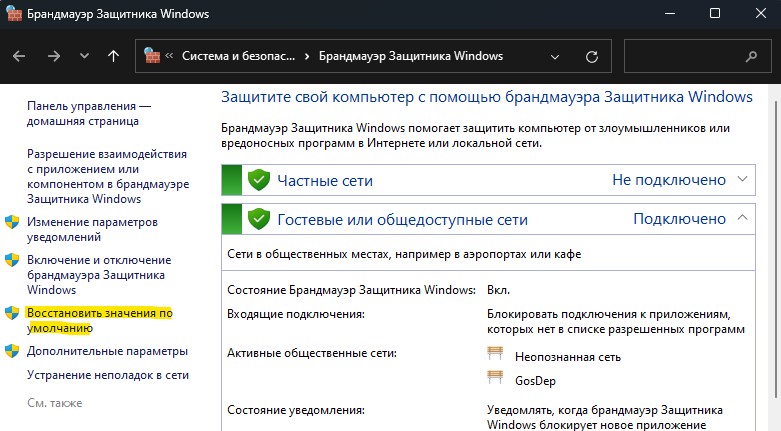
Через безопасность Windows 11/10
Чтобы сбросить брандмауэр по умолчанию через безопасность windows:
- Откройте "Безопасность Windows" дважды щелкнув по иконке щита на панели задач.
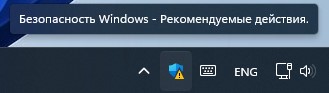
- Выберите слева графу "Брандмауэр и безопасность сети" и справа нажмите "Восстановить для брандмауэров значения по умолчанию".
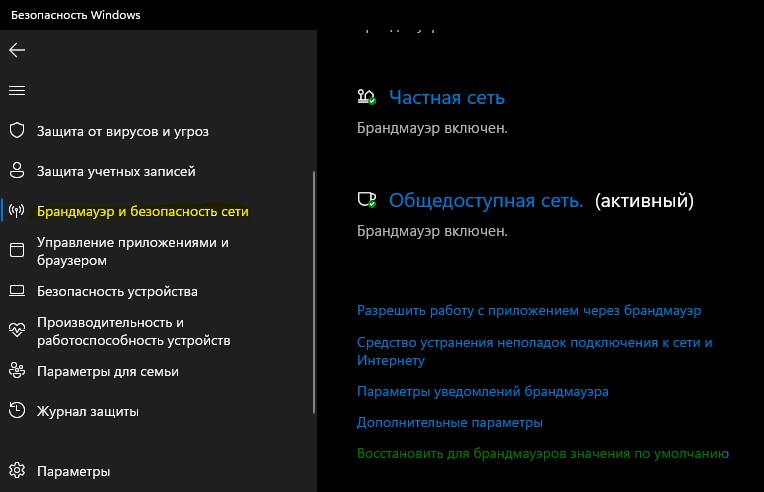
При помощи CMD и PowerShell
Если нужно восстановить значения брандмауэра по умолчанию при помощи командной строки и PowerShell, то запустите CMD или PowerShell от имени администратора и введите:
- CMD:
netsh advfirewall reset
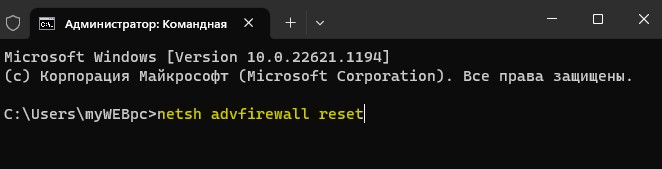
- PowerShell:
(New-Object -ComObject HNetCfg.FwPolicy2).RestoreLocalFirewallDefaults()
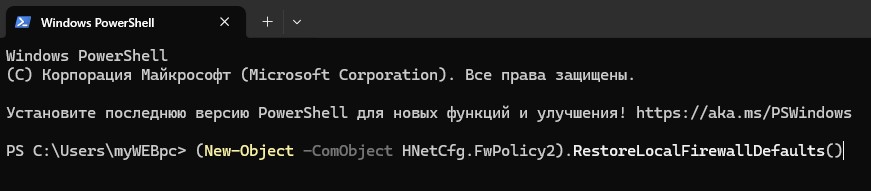
Через брандмауэр в режиме повышенной безопасности
Сбросим политики брандмауэра по умолчанию в режиме повышенной безопасности:
- Нажмите Win+R и введите wf.msc.
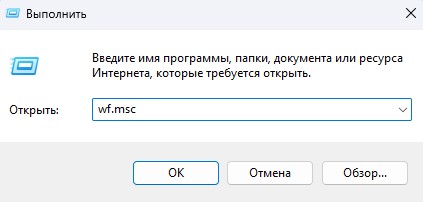
- Нажмите правой кнопкой мыши по "Монитор брандмауэра Защитника Windows" и выберите из меню "Восстановить политику по умолчанию".
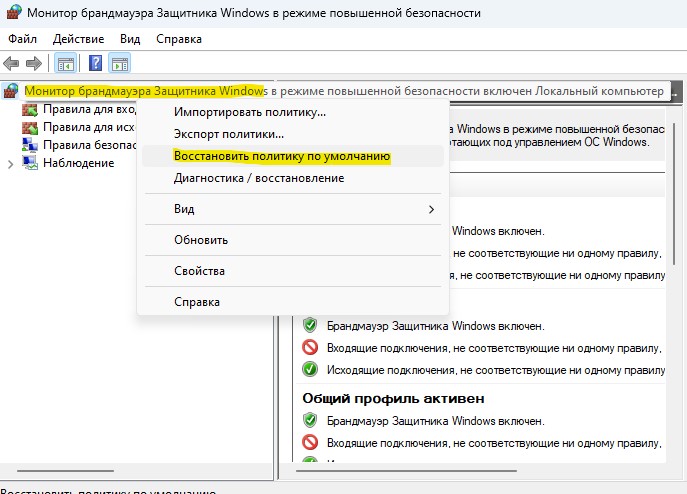

 myWEBpc
myWEBpc